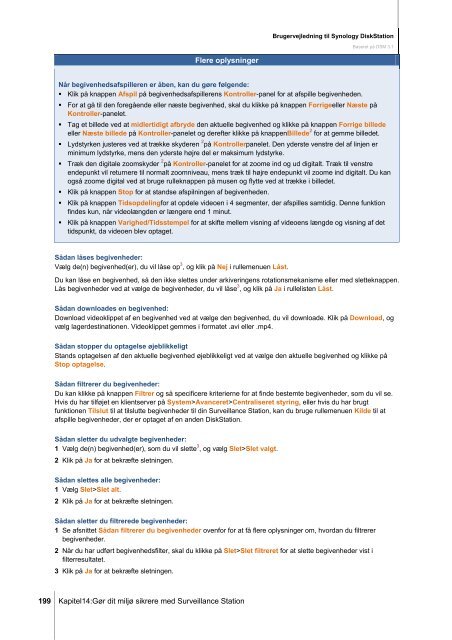Brugervejledning til Synology DiskStation
Brugervejledning til Synology DiskStation
Brugervejledning til Synology DiskStation
You also want an ePaper? Increase the reach of your titles
YUMPU automatically turns print PDFs into web optimized ePapers that Google loves.
Flere oplysninger<br />
199 Kapitel14:Gør dit miljø sikrere med Surveillance Station<br />
<strong>Brugervejledning</strong> <strong>til</strong> <strong>Synology</strong> <strong>DiskStation</strong><br />
Når begivenhedsafspilleren er åben, kan du gøre følgende:<br />
Klik på knappen Afspil på begivenhedsafspillerens Kontroller-panel for at afspille begivenheden.<br />
Baseret på DSM 3.1<br />
For at gå <strong>til</strong> den foregående eller næste begivenhed, skal du klikke på knappen Forrigeeller Næste på<br />
Kontroller-panelet.<br />
Tag et billede ved at midlertidigt afbryde den aktuelle begivenhed og klikke på knappen Forrige billede<br />
eller Næste billede på Kontroller-panelet og derefter klikke på knappenBillede 2 for at gemme billedet.<br />
Lydstyrken justeres ved at trække skyderen 2 på Kontrollerpanelet. Den yderste venstre del af linjen er<br />
minimum lydstyrke, mens den yderste højre del er maksimum lydstyrke.<br />
Træk den digitale zoomskyder 2 på Kontroller-panelet for at zoome ind og ud digitalt. Træk <strong>til</strong> venstre<br />
endepunkt vil returnere <strong>til</strong> normalt zoomniveau, mens træk <strong>til</strong> højre endepunkt vil zoome ind digitalt. Du kan<br />
også zoome digital ved at bruge rulleknappen på musen og flytte ved at trække i billedet.<br />
Klik på knappen Stop for at standse afspilningen af begivenheden.<br />
Klik på knappen Tidsopdelingfor at opdele videoen i 4 segmenter, der afspilles samtidig. Denne funktion<br />
findes kun, når videolængden er længere end 1 minut.<br />
Klik på knappen Varighed/Tidsstempel for at skifte mellem visning af videoens længde og visning af det<br />
tidspunkt, da videoen blev optaget.<br />
Sådan låses begivenheder:<br />
Vælg de(n) begivenhed(er), du vil låse op 3 , og klik på Nej i rullemenuen Låst.<br />
Du kan låse en begivenhed, så den ikke slettes under arkiveringens rotationsmekanisme eller med sletteknappen.<br />
Lås begivenheder ved at vælge de begivenheder, du vil låse 3 , og klik på Ja i rullelisten Låst.<br />
Sådan downloades en begivenhed:<br />
Download videoklippet af en begivenhed ved at vælge den begivenhed, du vil downloade. Klik på Download, og<br />
vælg lagerdestinationen. Videoklippet gemmes i formatet .avi eller .mp4.<br />
Sådan stopper du optagelse øjeblikkeligt<br />
Stands optagelsen af den aktuelle begivenhed øjeblikkeligt ved at vælge den aktuelle begivenhed og klikke på<br />
Stop optagelse.<br />
Sådan filtrerer du begivenheder:<br />
Du kan klikke på knappen Filtrer og så specificere kriterierne for at finde bestemte begivenheder, som du vil se.<br />
Hvis du har <strong>til</strong>føjet en klientserver på System>Avanceret>Centraliseret styring, eller hvis du har brugt<br />
funktionen Tilslut <strong>til</strong> at <strong>til</strong>slutte begivenheder <strong>til</strong> din Surveillance Station, kan du bruge rullemenuen Kilde <strong>til</strong> at<br />
afspille begivenheder, der er optaget af en anden <strong>DiskStation</strong>.<br />
Sådan sletter du udvalgte begivenheder:<br />
1 Vælg de(n) begivenhed(er), som du vil slette 3 , og vælg Slet>Slet valgt.<br />
2 Klik på Ja for at bekræfte sletningen.<br />
Sådan slettes alle begivenheder:<br />
1 Vælg Slet>Slet alt.<br />
2 Klik på Ja for at bekræfte sletningen.<br />
Sådan sletter du filtrerede begivenheder:<br />
1 Se afsnittet Sådan filtrerer du begivenheder ovenfor for at få flere oplysninger om, hvordan du filtrerer<br />
begivenheder.<br />
2 Når du har udført begivenhedsfilter, skal du klikke på Slet>Slet filtreret for at slette begivenheder vist i<br />
filterresultatet.<br />
3 Klik på Ja for at bekræfte sletningen.